GlusterFS sur les machines virtuelles Azure sur Red Hat Enterprise Linux pour SAP NetWeaver
Cet article décrit comment déployer les machines virtuelles, les configurer et installer un cluster GlusterFS pouvant être utilisé pour stocker les données partagées d’un système SAP hautement disponible. Ce guide décrit comment configurer un cluster GlusterFS utilisé par deux systèmes SAP : NW1 et NW2. Les noms des ressources (comme les machines virtuelles et les réseaux virtuels) de l'exemple partent du principe que vous avez utilisé le modèle de serveur du fichier SAP avec le préfixe de ressource glust.
N’oubliez pas que comme indiqué dans Red Hat Gluster Stockage cycle de vie Red Hat Gluster Stockage atteindre la fin de vie à la fin de 2024. La configuration sera prise en charge pour SAP sur Azure jusqu’à ce qu’elle atteigne la fin de vie. GlusterFS ne doit pas être utilisé pour les nouveaux déploiements. Nous vous recommandons de déployer les répertoires partagés SAP sur NFS sur Azure Files ou les volumes Azure NetApp Files comme documentés dans la haute disponibilité pour SAP NW sur RHEL avec NFS sur Azure Files ou HA pour SAP NW sur RHEL avec Azure NetApp Files.
Commencez par lire les notes et publications SAP suivantes
Note SAP 1928533, qui contient :
- une liste des tailles de machines virtuelles Azure prises en charge pour le déploiement de logiciels SAP
- des informations importantes sur la capacité en fonction de la taille des machines virtuelles Azure
- les logiciels SAP pris en charge et les combinaisons entre système d’exploitation et base de données
- la version du noyau SAP requise pour Windows et Linux sur Microsoft Azure
La note SAP 2015553 répertorie les conditions préalables au déploiement de logiciels SAP pris en charge par SAP sur Azure.
La note SAP 2002167 recommande des paramètres de système d’exploitation pour Red Hat Enterprise Linux
La note SAP 2009879 conseille sur SAP HANA pour Red Hat Enterprise Linux
La note SAP 2178632 contient des informations détaillées sur toutes les métriques de surveillance rapportées pour SAP sur Azure.
La note SAP 2191498 contient la version requise de l’agent hôte SAP pour Linux sur Azure.
La note SAP 2243692 contient des informations sur les licences SAP sur Linux dans Azure.
La note SAP 1999351 contient des informations de dépannage supplémentaires pour l’extension d’analyse Azure améliorée pour SAP.
Le WIKI de la communauté SAP contient toutes les notes SAP requises pour Linux.
Planification et implémentation de machines virtuelles Azure pour SAP sur Linux
Déploiement de machines virtuelles Azure pour SAP sur Linux (cet article)
Déploiement SGBD de machines virtuelles Azure pour SAP sur Linux
Documentation RHEL générale
Documentation RHEL spécifique à Azure :
Vue d’ensemble
Pour obtenir une haute disponibilité, SAP NetWeaver nécessite stockage partagé. GlusterFS est configuré dans un cluster distinct et peut être utilisé par plusieurs systèmes SAP.
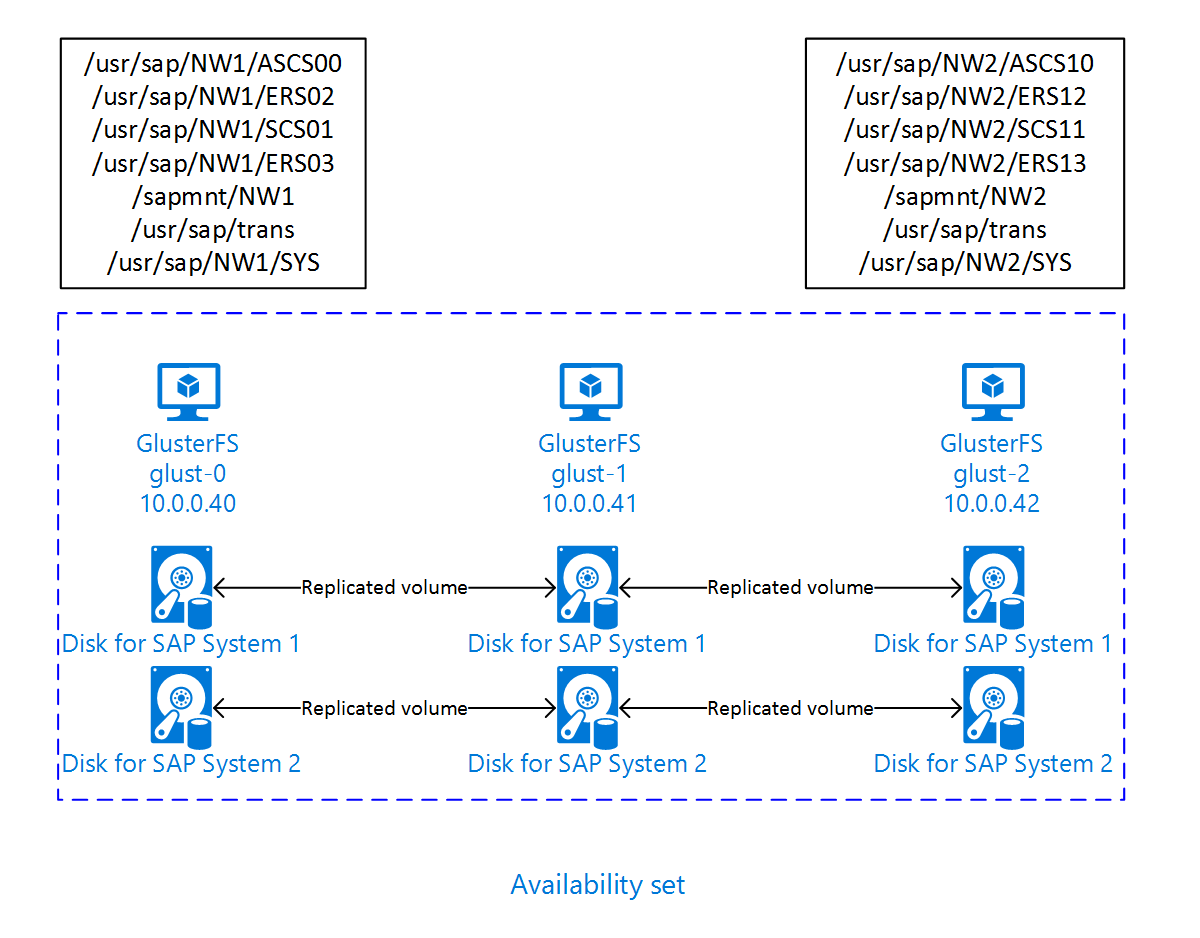
Configurer GlusterFS
Dans cet exemple, les ressources ont été déployées manuellement le portail Azure.
Déployer manuellement Linux via le portail Azure
Ce document part du principe que vous avez déjà déployé un groupe de ressources, un réseau virtuel Azure et un sous-réseau.
Déployez des machines virtuelles pour GlusterFS. Choisissez une image RHEL appropriée prise en charge pour le stockage Gluster. Vous pouvez déployer une machine virtuelle dans l’une des options de disponibilité : groupe identique, zone de disponibilité ou groupe à haute disponibilité.
Configurer GlusterFS
Les éléments suivants sont précédés de [A] - applicable à tous les nœuds, de [1] - applicable uniquement au nœud 1, [2] - applicable uniquement au nœud 2, [3] - applicable uniquement au nœud 3.
[A] Configurer la résolution de nom d’hôte
Vous pouvez utiliser un serveur DNS ou modifier le fichier /etc/hosts sur tous les nœuds. Cet exemple montre comment utiliser le fichier /etc/hosts. Remplacez l’adresse IP et le nom d’hôte dans les commandes suivantes
sudo vi /etc/hostsInsérez les lignes suivantes dans le fichier /etc/hosts. Modifiez l’adresse IP et le nom d’hôte en fonction de votre environnement
# IP addresses of the Gluster nodes 10.0.0.40 glust-0 10.0.0.41 glust-1 10.0.0.42 glust-2[A] Inscrire
Inscrire vos machines virtuelles et les attacher à un pool qui contient des référentiels pour RHEL 7 et GlusterFS
sudo subscription-manager register sudo subscription-manager attach --pool=<pool id>[A] Activer les référentiels GlusterFS
Pour installer les packages requis, activez les référentiels suivants.
sudo subscription-manager repos --disable "*" sudo subscription-manager repos --enable=rhel-7-server-rpms sudo subscription-manager repos --enable=rh-gluster-3-for-rhel-7-server-rpms[A] Installer des packages GlusterFS
Installez ces packages sur tous les nœuds GlusterFS
sudo yum -y install redhat-storage-serverRedémarrez les nœuds après l’installation.
[A] Modifier le pare-feu
Ajoutez des règles de pare-feu pour autoriser le trafic client vers les nœuds GlusterFS.
# list the available zones firewall-cmd --get-active-zones sudo firewall-cmd --zone=public --add-service=glusterfs --permanent sudo firewall-cmd --zone=public --add-service=glusterfs[A] Activer et démarrer le service de GlusterFS
Démarrez le service GlusterFS sur tous les nœuds.
sudo systemctl start glusterd sudo systemctl enable glusterd[1] Créer GlusterFS
Exécutez les commandes suivantes pour créer le cluster GlusterFS
sudo gluster peer probe glust-1 sudo gluster peer probe glust-2 # Check gluster peer status sudo gluster peer status # Number of Peers: 2 # # Hostname: glust-1 # Uuid: 10d43840-fee4-4120-bf5a-de9c393964cd # State: Accepted peer request (Connected) # # Hostname: glust-2 # Uuid: 9e340385-12fe-495e-ab0f-4f851b588cba # State: Accepted peer request (Connected)[2] Tester l’état des pairs
Testez l’état des pairs sur le second nœud
sudo gluster peer status # Number of Peers: 2 # # Hostname: glust-0 # Uuid: 6bc6927b-7ee2-461b-ad04-da123124d6bd # State: Peer in Cluster (Connected) # # Hostname: glust-2 # Uuid: 9e340385-12fe-495e-ab0f-4f851b588cba # State: Peer in Cluster (Connected)[3] Tester l’état des pairs
Testez l’état des pairs sur le second nœud
sudo gluster peer status # Number of Peers: 2 # # Hostname: glust-0 # Uuid: 6bc6927b-7ee2-461b-ad04-da123124d6bd # State: Peer in Cluster (Connected) # # Hostname: glust-1 # Uuid: 10d43840-fee4-4120-bf5a-de9c393964cd # State: Peer in Cluster (Connected)[A] Créer LVM
Dans cet exemple, le GlusterFS est utilisé pour les deux systèmes SAP : NW1 et NW2. Utilisez les commandes suivantes pour créer des configurations LVM pour ces systèmes SAP.
Utilisez ces commandes pour NW1
sudo pvcreate --dataalignment 1024K /dev/disk/azure/scsi1/lun0 sudo pvscan sudo vgcreate --physicalextentsize 256K rhgs-NW1 /dev/disk/azure/scsi1/lun0 sudo vgscan sudo lvcreate -l 50%FREE -n rhgs-NW1/sapmnt sudo lvcreate -l 20%FREE -n rhgs-NW1/trans sudo lvcreate -l 10%FREE -n rhgs-NW1/sys sudo lvcreate -l 50%FREE -n rhgs-NW1/ascs sudo lvcreate -l 100%FREE -n rhgs-NW1/aers sudo lvscan sudo mkfs.xfs -f -K -i size=512 -n size=8192 /dev/rhgs-NW1/sapmnt sudo mkfs.xfs -f -K -i size=512 -n size=8192 /dev/rhgs-NW1/trans sudo mkfs.xfs -f -K -i size=512 -n size=8192 /dev/rhgs-NW1/sys sudo mkfs.xfs -f -K -i size=512 -n size=8192 /dev/rhgs-NW1/ascs sudo mkfs.xfs -f -K -i size=512 -n size=8192 /dev/rhgs-NW1/aers sudo mkdir -p /rhs/NW1/sapmnt sudo mkdir -p /rhs/NW1/trans sudo mkdir -p /rhs/NW1/sys sudo mkdir -p /rhs/NW1/ascs sudo mkdir -p /rhs/NW1/aers sudo chattr +i /rhs/NW1/sapmnt sudo chattr +i /rhs/NW1/trans sudo chattr +i /rhs/NW1/sys sudo chattr +i /rhs/NW1/ascs sudo chattr +i /rhs/NW1/aers echo -e "/dev/rhgs-NW1/sapmnt\t/rhs/NW1/sapmnt\txfs\tdefaults,inode64,nobarrier,noatime,nouuid 0 2" | sudo tee -a /etc/fstab echo -e "/dev/rhgs-NW1/trans\t/rhs/NW1/trans\txfs\tdefaults,inode64,nobarrier,noatime,nouuid 0 2" | sudo tee -a /etc/fstab echo -e "/dev/rhgs-NW1/sys\t/rhs/NW1/sys\txfs\tdefaults,inode64,nobarrier,noatime,nouuid 0 2" | sudo tee -a /etc/fstab echo -e "/dev/rhgs-NW1/ascs\t/rhs/NW1/ascs\txfs\tdefaults,inode64,nobarrier,noatime,nouuid 0 2" | sudo tee -a /etc/fstab echo -e "/dev/rhgs-NW1/aers\t/rhs/NW1/aers\txfs\tdefaults,inode64,nobarrier,noatime,nouuid 0 2" | sudo tee -a /etc/fstab sudo mount -aUtilisez ces commandes pour NW2
sudo pvcreate --dataalignment 1024K /dev/disk/azure/scsi1/lun1 sudo pvscan sudo vgcreate --physicalextentsize 256K rhgs-NW2 /dev/disk/azure/scsi1/lun1 sudo vgscan sudo lvcreate -l 50%FREE -n rhgs-NW2/sapmnt sudo lvcreate -l 20%FREE -n rhgs-NW2/trans sudo lvcreate -l 10%FREE -n rhgs-NW2/sys sudo lvcreate -l 50%FREE -n rhgs-NW2/ascs sudo lvcreate -l 100%FREE -n rhgs-NW2/aers sudo mkfs.xfs -f -K -i size=512 -n size=8192 /dev/rhgs-NW2/sapmnt sudo mkfs.xfs -f -K -i size=512 -n size=8192 /dev/rhgs-NW2/trans sudo mkfs.xfs -f -K -i size=512 -n size=8192 /dev/rhgs-NW2/sys sudo mkfs.xfs -f -K -i size=512 -n size=8192 /dev/rhgs-NW2/ascs sudo mkfs.xfs -f -K -i size=512 -n size=8192 /dev/rhgs-NW2/aers sudo mkdir -p /rhs/NW2/sapmnt sudo mkdir -p /rhs/NW2/trans sudo mkdir -p /rhs/NW2/sys sudo mkdir -p /rhs/NW2/ascs sudo mkdir -p /rhs/NW2/aers sudo chattr +i /rhs/NW2/sapmnt sudo chattr +i /rhs/NW2/trans sudo chattr +i /rhs/NW2/sys sudo chattr +i /rhs/NW2/ascs sudo chattr +i /rhs/NW2/aers sudo lvscan echo -e "/dev/rhgs-NW2/sapmnt\t/rhs/NW2/sapmnt\txfs\tdefaults,inode64,nobarrier,noatime,nouuid 0 2" | sudo tee -a /etc/fstab echo -e "/dev/rhgs-NW2/trans\t/rhs/NW2/trans\txfs\tdefaults,inode64,nobarrier,noatime,nouuid 0 2" | sudo tee -a /etc/fstab echo -e "/dev/rhgs-NW2/sys\t/rhs/NW2/sys\txfs\tdefaults,inode64,nobarrier,noatime,nouuid 0 2" | sudo tee -a /etc/fstab echo -e "/dev/rhgs-NW2/ascs\t/rhs/NW2/ascs\txfs\tdefaults,inode64,nobarrier,noatime,nouuid 0 2" | sudo tee -a /etc/fstab echo -e "/dev/rhgs-NW2/aers\t/rhs/NW2/aers\txfs\tdefaults,inode64,nobarrier,noatime,nouuid 0 2" | sudo tee -a /etc/fstab sudo mount -a[1] Créer le volume distribué
Utilisez les commandes suivantes pour créer le volume GlusterFS pour NW1 et le démarrer.
sudo gluster vol create NW1-sapmnt replica 3 glust-0:/rhs/NW1/sapmnt glust-1:/rhs/NW1/sapmnt glust-2:/rhs/NW1/sapmnt force sudo gluster vol create NW1-trans replica 3 glust-0:/rhs/NW1/trans glust-1:/rhs/NW1/trans glust-2:/rhs/NW1/trans force sudo gluster vol create NW1-sys replica 3 glust-0:/rhs/NW1/sys glust-1:/rhs/NW1/sys glust-2:/rhs/NW1/sys force sudo gluster vol create NW1-ascs replica 3 glust-0:/rhs/NW1/ascs glust-1:/rhs/NW1/ascs glust-2:/rhs/NW1/ascs force sudo gluster vol create NW1-aers replica 3 glust-0:/rhs/NW1/aers glust-1:/rhs/NW1/aers glust-2:/rhs/NW1/aers force sudo gluster volume start NW1-sapmnt sudo gluster volume start NW1-trans sudo gluster volume start NW1-sys sudo gluster volume start NW1-ascs sudo gluster volume start NW1-aersUtilisez les commandes suivantes pour créer le volume GlusterFS pour NW2 et le démarrer.
sudo gluster vol create NW2-sapmnt replica 3 glust-0:/rhs/NW2/sapmnt glust-1:/rhs/NW2/sapmnt glust-2:/rhs/NW2/sapmnt force sudo gluster vol create NW2-trans replica 3 glust-0:/rhs/NW2/trans glust-1:/rhs/NW2/trans glust-2:/rhs/NW2/trans force sudo gluster vol create NW2-sys replica 3 glust-0:/rhs/NW2/sys glust-1:/rhs/NW2/sys glust-2:/rhs/NW2/sys force sudo gluster vol create NW2-ascs replica 3 glust-0:/rhs/NW2/ascs glust-1:/rhs/NW2/ascs glust-2:/rhs/NW2/ascs force sudo gluster vol create NW2-aers replica 3 glust-0:/rhs/NW2/aers glust-1:/rhs/NW2/aers glust-2:/rhs/NW2/aers force sudo gluster volume start NW2-sapmnt sudo gluster volume start NW2-trans sudo gluster volume start NW2-sys sudo gluster volume start NW2-ascs sudo gluster volume start NW2-aers
Étapes suivantes
- Installer l’instance SAP ASCS et la base de données
- Planification et implémentation de machines virtuelles Azure pour SAP
- Déploiement de machines virtuelles Azure pour SAP
- Déploiement SGBD de machines virtuelles Azure pour SAP
- Pour savoir comment établir une haute disponibilité et planifier la récupération d’urgence de SAP HANA sur Azure (grandes instances), consultez Haute disponibilité et récupération d’urgence de SAP HANA (grandes instances) sur Azure.
- Pour savoir comment établir une haute disponibilité et planifier la récupération d’urgence de SAP HANA sur des machines virtuelles Azure, consultez Haute disponibilité de SAP HANA sur des machines virtuelles Azure
Commentaires
Bientôt disponible : Tout au long de 2024, nous allons supprimer progressivement GitHub Issues comme mécanisme de commentaires pour le contenu et le remplacer par un nouveau système de commentaires. Pour plus d’informations, consultez https://aka.ms/ContentUserFeedback.
Envoyer et afficher des commentaires pour